Hier erfährst du anhand der Rechnungseinstellungen, wie du Belege (Rechnungen, Lieferscheine, Angebote und Gutschriften) konfigurieren und bearbeiten kannst.
Lesezeit ca. 2:00 min
Hinweis: Diese Einstellungen sind nur beim erstmaligen Erstellen eines Beleges (Rechnung, Lieferschein, Angebot, Gutschrift) notwendig.
1. Um eine neue Rechnung hinzuzufügen, klicke im Browser auf der FarmAct-Seite oder in deiner FarmAct-App auf den Menüpunkt "Belege" und dann auf "Rechnungen".

Es öffnen sich deine entworfenen, offenen, überfälligen und bezahlten Rechnungen.
2. Rechnungseinstellungen pflegen
Klicke zunächst auf "AKTIONEN" und anschließend auf "RECHNUNGSEINSTELLUNGEN".
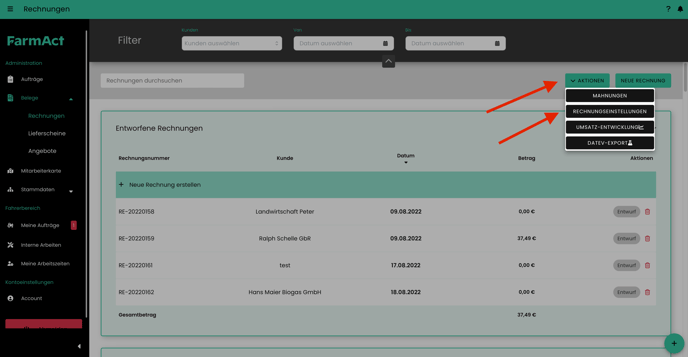 Hier hast du folgende Auswahlmöglichkeiten:
Hier hast du folgende Auswahlmöglichkeiten:- Tätigkeiten bei zeitbasierten Aufträgen einzeln ausweisen
- Positionsgesamtpreis auf PDF-Export anzeigen
- Zahlungshinweis auf PDF-Export anzeigen
- Fußzeile auf PDF-Export anzeigen
- Adresszeile auf PDF-Export anzeigen
- Logo in der Kopfzeile auf PDF-Export anzeigen
- Giropay Code auf PDF-Export anzeigen
- Seitenzahl auf PDF-Export anzeigen
- Präfix für Rechnungsnummer
- Nächste Rechnungsnummer
- Anschreiben
- Grußwort
- Ansprechpartner im Betrieb
- Telefonnummer des Ansprechpartners
- Mailadresse des Ansprechpartners
- Text für freie Positionen
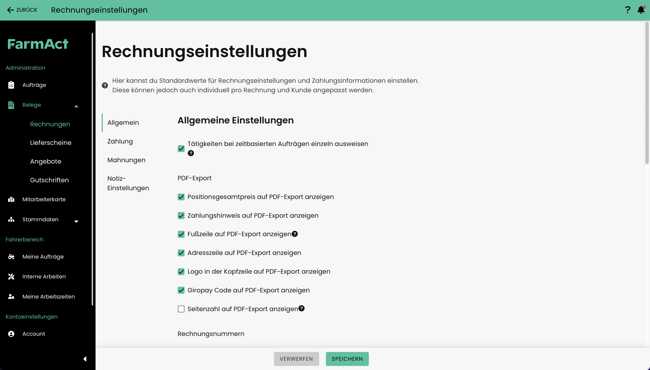

Wichtig ist, dass du alle Änderungen in den Rechnungseinstellungen "SPEICHERN" musst. Den Button findest du unten, mittig im Fenster.
Unter dem Reiter "Zahlung" kannst du folgende Informationen einstellen:
- Zahlungsziel in Tagen
- Rabatt in %
- Skonto in %
- Skontofrist in Tagen

Im Reiter "Mahnungen" kannst du desweiteren Textbausteine für Mahnungsschreiben gestalten.


In den Notiz-Einstellungen kannst du außerdem noch angeben, ob weitere Informationen auf der Rechnung angezeigt werden sollen.
Wenn du die Rechnungseinstellungen ausgefüllt hast kannst du mit einem Klick rechts oben auf "SPEICHERN" diese wieder verlassen.
Super! Du hast deine Rechnungseinstellung konfiguriert.
Wenn du einen Lieferschein erstellen möchtest, dann folge einfach dem Link
→ Einen neuen Lieferschein erstellen
→ Einen neuen Lieferschein erstellen
Wir hoffen, wir konnten dir mit dieser Anleitung weiterhelfen.
Dein persönlicher Ansprechpartner steht dir gerne bei weiteren Fragen zur Verfügung.
Alternativ kannst du uns auch hier direkt eine Nachricht schicken.
Wir melden uns dann so bald wie möglich bei dir!
Dein FarmAct-Team
